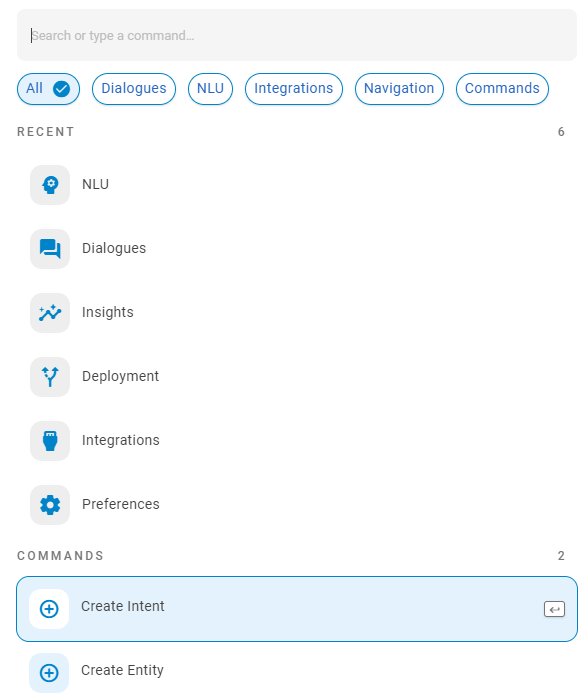명령 바를 사용하면 Bot Builder에서 봇에 대한 교육 데이터를 검색할 수 있습니다. 검색은 페이지, 탭, 폴더에서 수행할 뿐만 아니라 스토리, 의도, 엔터티 등의 특정 항목에서도 수행합니다. 또한 명령 바 드롭다운 메뉴에서 의도와 엔터티를 만들 수 있습니다.
명령 바에서 자연어를 사용할 수 있습니다. 즉, 보통의 대화 언어로 검색어를 입력할 수 있습니다. 예를 들어, 의도 혼동됨 이해 불가와 같이 어색한 일련의 잠재적 검색어 대신 혼동에 대한 의도로 검색할 수 있습니다.
명령 바 사용
- CXone Mpower에서 앱 선택기
 를 클릭하고 선택합니다.Bot Builder.
를 클릭하고 선택합니다.Bot Builder. - 작업할 Bot을 클릭합니다.
- 페이지 상단에서 검색 바를 클릭합니다.
- 검색란에 검색어를 입력하거나 명령을 입력합니다. 입력하는 동안 Bot Builder은(는) 이름 또는 설명에서 해당 문자를 포함하는 모든 항목을 표시합니다.
-
검색 결과를 좁히려면 검색 필드 아래에 있는 옵션을 클릭합니다.
 이 단계의 필드에 대해 자세히 알아보기
이 단계의 필드에 대해 자세히 알아보기
필드 세부 정보 모두 일치하는 모든 검색 결과를 표시합니다. 대화
검색 결과를 규칙, 스토리, 폴백에서 발견된 일치 항목으로 제한합니다.
NLU 검색 결과를 엔터티나 의도에서 발견된 일치 항목으로 제한합니다. 통합 검색 결과를 API 또는 스크립트 통합에서 발견된 일치 항목으로 제한합니다. 탐색 검색 결과를 Bot Builder의 페이지나 탭으로 이동할 수 있는 일치 항목으로 제한합니다. 명령 검색 결과를 검색어와 일치하는 사용 가능한 명령으로 제한합니다. - 검색 결과를 클릭하면 해당 페이지로 이동합니다.
명령 사용
명령 옵션을 통해 명령 바를 사용하여 의도![]() 컨택이 말하거나 입력하는 내용의 의미나 목적이며 컨택이 전달하고자 하는 내용이나 원하는 내용입니다. 및 엔터티
컨택이 말하거나 입력하는 내용의 의미나 목적이며 컨택이 전달하고자 하는 내용이나 원하는 내용입니다. 및 엔터티![]() Interaction Analytics의 회사 프로필에서 정의된 키워드 또는 문구입니다. 엔터티 유형과 관련되어 있습니다. 변형을 포함할 수 있습니다.를 만들 수 있습니다.
Interaction Analytics의 회사 프로필에서 정의된 키워드 또는 문구입니다. 엔터티 유형과 관련되어 있습니다. 변형을 포함할 수 있습니다.를 만들 수 있습니다.
- CXone Mpower에서 앱 선택기
 를 클릭하고 선택합니다.Bot Builder.
를 클릭하고 선택합니다.Bot Builder. - 작업할 Bot을 클릭합니다.
- 페이지 상단에서 검색 바를 클릭합니다.
- 명령 아래에서, 의도 생성 또는 엔터티 생성을 클릭한 다음 이름을 입력하고 Enter를 누릅니다. Bot Builder이(가) 새 의도 또는 엔터티에 대한 페이지를 표시합니다.
명령 바를 사용하여 Bot Builder 탐색
명령 바에서는 Bot Builder의 다양한 영역으로 빠르게 이동할 수 있습니다. 이는 한 페이지에서 다른 페이지로 이동하는 빠른 방법입니다. 이 방법은 하려는 작업이 무엇인지 알지만 어디서 해야 할지 모를 때에도 도움이 됩니다. 예를 들어, 스마트 타이핑 기능을 활성화하는 위치가 기억나지 않는 경우, 검색 창에 smart를 입력한 다음 결과에서 기본 설정 > 설정 > 스마트 타이핑을 클릭하면 됩니다.
- CXone Mpower에서 앱 선택기
 를 클릭하고 선택합니다.Bot Builder.
를 클릭하고 선택합니다.Bot Builder. - 작업할 Bot을 클릭합니다.
- 페이지 상단에서 검색 바를 클릭합니다.
- Bot Builder에 페이지나 탭에 나타나는 단어나 구문을 입력합니다.
- 일치하는 검색 결과를 클릭합니다.